Преглед садржаја
У многим случајевима, морамо променити подразумевану висину реда у Екцел-у . Опет, можда ћемо морати да повратимо претходну подразумевану висину реда. У овом чланку ћу разговарати о основама подразумеване висине реда у Екцел-у, као ио начину њене промене и опоравка уз одговарајуће објашњење.
Преузми радну свеску за вежбу
Методе подразумеване висине реда.клсм
Шта је подразумевана висина реда у Екцел-у?
Док сам користио Екцел 365, открио сам да је подразумевана висина реда 15 када је фонт Цалибри и величина фонта 11 . Иако може да варира јер у великој мери зависи од ДПИ (тачака по инчу) скалирања.
У ствари, висина реда зависи од величине фонта. Дакле, висина реда ће се променити на основу повећања или смањења величине фонта.
Погледајте пажљиво следећи снимак екрана који приказује подразумевану висину реда ако је величина фонта 11 .
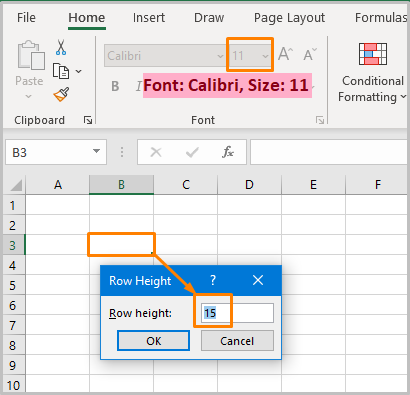
Методе промене &амп; Враћање подразумеване висине реда у Екцелу
Да видимо како можете променити подразумевану висину реда и такође је ефикасно опоравити.
1. Промена подразумеване висине реда
Можда имате скуп података где је преламање текста и проширење висине реда неопходно за сваки радни лист. У таквој ситуацији, промена висине реда за све радне листове биће досадан задатак.
Како бисте се осећали када бисте могли да промените подразумевану висину реда?
Нажалост, не постојиспецифичан алат за промену подразумеване величине у року од једне секунде.
Међутим, можемо да користимо две одређене методе да променимо подразумевану висину реда.
1.1. Промена подразумеване висине реда променом величине фонта
Наравно, можемо доделити одређену висину реда за целу радну свеску. Пре него што то урадимо, погледајмо следећу табелу.
| Фонт | Величина фонта | Подразумевана висина реда | Пиксели |
|---|---|---|---|
| Калибри | 10 | 12.75 | 17 |
| Калибри | 11 | 15.00 | 20 |
| Цалибри | 15 | 19.50 | 26 |
Сада, хајде да променимо подразумевану висину реда. Висина реда почиње на 0 и завршава се на 409 . Штавише, вредност висине реда није целобројна вредност. Зато што се сваки пиксел повећава за 0,75 до висине реда.
⇰ Идите на Датотека &гт; Опције .
⇰ Затим промените величину фонта на основу ваша потребна висина реда. Можете поново да прођете кроз горњу табелу да бисте одредили величину фонта. Пошто желим да добијем висину реда 20 (у ствари 19,50), поправљам величину 15 као што је приказано на слици испод.

⇰ Ако то урадите, видећете следећу команду из Екцел-а. То значи да морате поново да покренете Екцел.
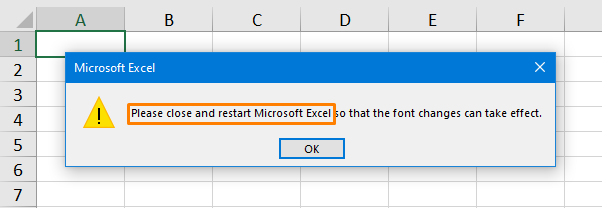
⇰ Када отворите нови радни лист, видећете да је висина реда 19,50 .

Од сада, промењена подразумевана висина реда одЕкцел ће радити без обзира на број радних листова или радних свеска.
1.2. Промена подразумеване висине реда коришћењем опције Висина реда
Ако желите брзо да промените подразумевану висину реда, можете користити следећи једноставан метод.
⇰ Прво изаберите цео радни лист или скуп података ( пречица на тастатури је ЦТРЛ + А ). Када изаберете било коју ћелију свог скупа података и притиснете пречицу, цео скуп података ће бити изабран. Исто тако, можете да изаберете цео радни лист тако што ћете изабрати празну ћелију унутар радног листа.
⇰ Затим кликните на опцију Формат са траке Ћелије на Почетна картица.
⇰ Затим изаберите опцију Висина реда из опције Формат .

⇰ Алтернативно, након што изаберете радни лист или скуп података, кликните десним тастером миша и изаберите опцију Висина реда .

⇰ Сада поправите висину реда као 20 .
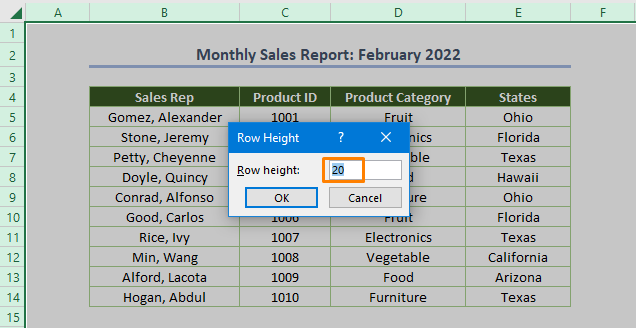
⇰ Одмах ћете добити следећи излаз где је висина реда 19,50 јер је вредност висина реда ће бити или 20,25 или 19,50 .
Сада можете да сачувате радни лист као Екцел шаблон и да га често користите са подразумеваном висином реда.
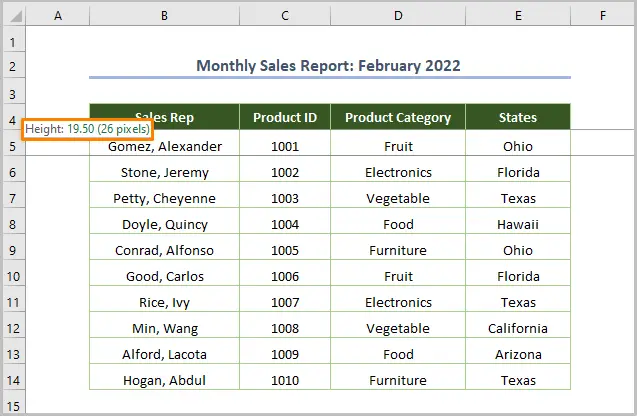
Још важније, ако желите да истражите даље методе за промену висине реда, можете посетити чланак Како променити висину реда .
2. Закључавање подразумеване висине реда
Штавише, акожелите да закључате подразумевану висину реда тако да било ко и ви сами не може да промени величину висине реда пре него што откључате радни лист. Хајде да видимо процес.
⇰ Прво, изаберите цео скуп података и кликните десним тастером миша и изаберите опцију Формат Целлс .
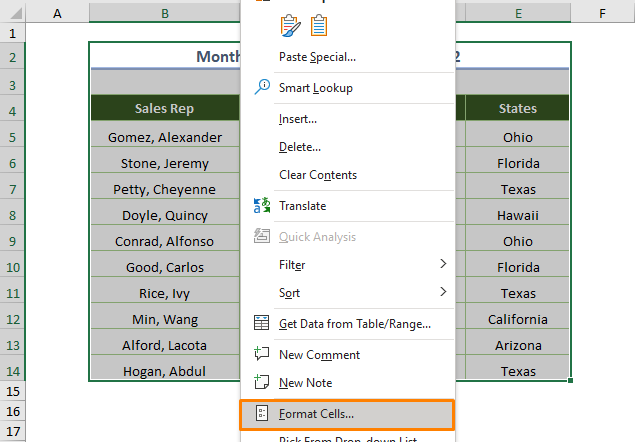
⇰ Идите на картицу Заштита и означите поље испред опције Закључано .

⇰ Затим кликните на Заштити лист са картице Преглед .

⇰ У међувремену, видећете следећи оквир за дијалог и означите поље пре Формат Целлс и притисните ОК .

⇰ Сада је висина реда вашег радног листа заштићена и не можете промените висину реда.
⇰ На пример, ако кликнете десним тастером миша на број реда, видећете да опција Висина реда не ради.

Прочитајте више: Како закључати ширину колоне и висину реда у Екцел-у (3 погодна начина)
3. Шта ако је подразумевано Висина реда је нула
Хајде да истражимо занимљиву ствар.
Понекад ћете можда видети следећи радни лист, посебно ако преузмете било коју радну свеску где се не виде подаци.
То је јер је подразумевана висина реда листа 0 .
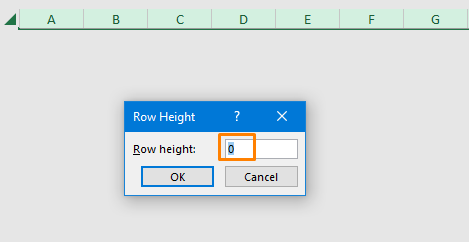
Како год, проблем можете решити користећи опцију Висина реда на следећи начин.
⇰ Прво изаберите опцију Висина реда из опције Формат опције
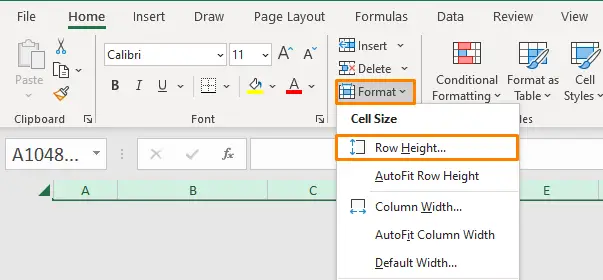
⇰Друго, унесите жељену вредност висине реда у празан простор после Висина реда:

⇰ Тада ће се скуп података видети као што је илустровано у следећу слику.

Прочитајте више: Како аутоматски подесити висину реда у Екцел-у (3 једноставна начина)
4. Опоравак подразумеване висине реда
Под претпоставком да имате скуп података где је висина реда другачија и да морате да вратите подразумевану висину реда. Дакле, можемо вратити подразумевану висину реда на два начина.
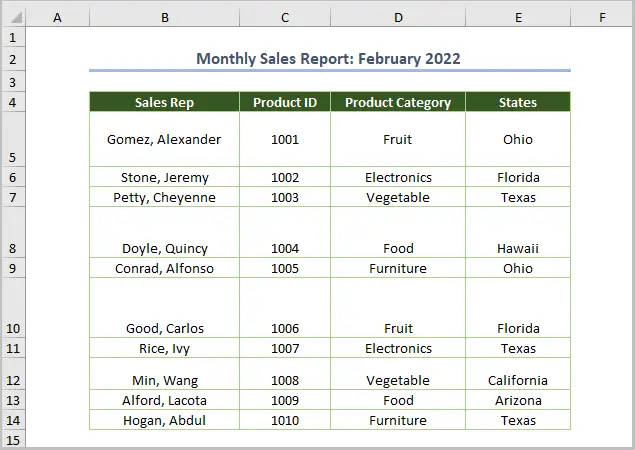
4.1. Коришћење опције Висина реда
Иако је коришћење опције Висина реда разматрано раније. Ради ваше удобности, поново приказујем употребу.
⇰ Само изаберите скуп података.
⇰ Кликните на опцију Висина реда у Формат опција.

⇰ Сада унесите висину реда као 15 и притисните ОК . На овај начин можете повратити подразумевану висину реда.
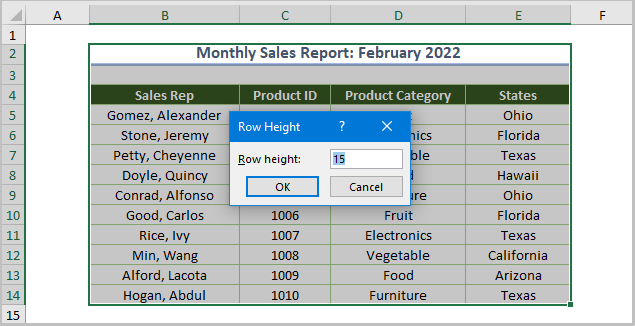
4.2. Враћање подразумеване висине реда помоћу ВБА
Још важније, можете користити ВБА код да бисте повратили подразумевану висину реда.
⇰ Прво отворите модул кликом на Програмер &гт; Визуелни Басиц .

⇰ Друго, идите на Инсерт &гт ; Модуле .

⇰ Затим копирајте следећи код у новокреирани модул.
9075

У горњем коду сам декларисао хРов као Ворксхеет и доделио Ворксхеетс функција за означавање радног листа (име листа је „ Рецоверинг_ВБА ”) где желим да повратим подразумевану висину реда. Касније сам користио Целлс . УсеСтандардХеигхт да вратим подразумевану висину реда пошто УсеСтандардХеигхт враћа Труе када висина реда постане једнака подразумевана висина реда.
Следеће, покрените код (пречица на тастатури је Ф5 или Фн + Ф5 ), добићете следећи излаз.

Прочитајте више: ВБА за прилагођавање висине реда у Екцел-у (6 метода)
Закључак
Укратко, можете променити подразумевану висину реда и лако вратити висину користећи горе наведене методе. Стога се надам да би вам чланак могао бити од велике користи. Међутим, ако имате питања и предлоге, поделите их испод у одељку за коментаре.

